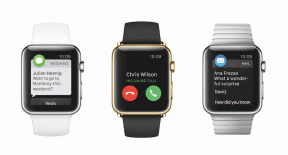วิธีเรียกคืน Windows 7 Task Manager ใน Windows 8
เบ็ดเตล็ด / / December 02, 2021
Task Manager ใน Windows 8 ได้รับการออกแบบใหม่ทั้งหมดเมื่อเทียบกับ Windows 7 การเปลี่ยนแปลงเหล่านี้มีขนาดใหญ่และรวมถึงการปรับปรุงที่สำคัญบางประการในแง่ของคุณสมบัติขั้นสูง สามารถรับชมได้ที่ คู่มือฉบับสมบูรณ์สำหรับ Windows 8 Task Manager เพื่อดูว่ามีอะไรเปลี่ยนแปลงบ้าง

อย่างไรก็ตามฉันพลาด ตัวจัดการงานของ Windows 7. พวกคุณบางคนอาจบอกว่าฉันมีปัญหากับการเปลี่ยนแปลงต่างๆ เช่น ผู้ใช้ Windows ทั่วไป และนั่นอาจเป็นจริงก็ได้ แต่ฉันรู้สึกว่าตัวจัดการงานของ Windows 7 นั้นใช้งานง่ายกว่ามากเมื่อเทียบกับตัวต่อ เอามา สิ้นสุดตัวเลือกทรีกระบวนการ ตัวอย่างเช่น ในเวอร์ชัน Windows 7 เราสามารถใช้มันเพื่อ บังคับฆ่าแอปพลิเคชัน พร้อมด้วยกระบวนการที่เกี่ยวข้องทั้งหมด ในอันใหม่ ทั้งหมดที่ฉันทำได้คือจบงาน
ดังนั้นคำถามของวันนี้จึงจบลงที่สิ่งนี้ – ทำอย่างไรจึงจะได้ตัวจัดการงาน Windows 7 ตัวเก่าของเรากลับมา?
วิธีรับ Windows 7 Task Manager กลับมา
ขั้นตอนที่ 1: ดาวน์โหลดสิ่งนี้ ไฟล์เก็บถาวรบนคอมพิวเตอร์ของคุณ และแตกโฟลเดอร์ชื่อ TM ใน C:\ root สมมติว่าคุณติดตั้ง Windows ในไดรฟ์นั้น ไฟล์เก็บถาวรนี้ประกอบด้วยไฟล์การรวมรีจิสทรีแบบคลิกเดียวและไฟล์ Task Manager จากไฟล์ Windows 8 Boot.wim

ขั้นตอนที่ 2: หลังจากที่คุณแตกไฟล์แล้ว ให้รันไฟล์รีจิสตรีการติดตั้งที่สอดคล้องกับสถาปัตยกรรมระบบของคุณ หากคุณไม่แน่ใจเกี่ยวกับสถาปัตยกรรม Windows ของคุณ ให้เปิด คอมพิวเตอร์ และคลิกที่ปุ่ม คุณสมบัติของระบบ ในแถบเมนู

ในคุณสมบัติของระบบ ให้มองหา ประเภทของระบบ ที่นี่คุณสามารถดูได้ว่าเป็น x64 หรือ x86

ไฟล์จะแทนที่ตัวจัดการงานของ Windows 8 ทันที และคุณไม่จำเป็นต้องรีบูตระบบเพื่อดูการเปลี่ยนแปลงด้วยซ้ำ หลังจากใช้โปรแกรมแก้ไขแล้ว ให้คลิกขวาที่ทาสก์บาร์แล้วเลือก ผู้จัดการงาน เพื่อดูตัวจัดการงานของ Windows 7

บันทึก: อย่าลบโฟลเดอร์ TM ตราบใดที่คุณใช้ Windows 7 Task Manager
มันทำงานอย่างไร
จริงๆ แล้ว ฉันไม่รู้แน่ชัดว่าการแก้ไขทำงานอย่างไร แต่ฉันคิดว่าอาจให้แนวคิดที่คลุมเครือแก่คุณได้ การแก้ไขรีจิสทรีบังคับให้ระบบปฏิบัติการ Windows 8 ใช้ไฟล์ตัวจัดการงานที่รวมอยู่ในไฟล์เก็บถาวร ไม่ใช่ไฟล์ที่ติดตั้งไว้แล้ว
บางสิ่งที่ควรทราบ
ตัวจัดการงานของ Windows 7 จะทำงานได้อย่างไม่มีที่ติ ยกเว้น:
- Startup Manager ที่เราเคยมีใน msconfig (การกำหนดค่าระบบ) ของ Windows 7 ได้มาถึง Task Manager ใน Windows 8 แล้ว ดังนั้น หลังจากที่คุณแทนที่ Windows 8 Task Manager ด้วย Windows 7 คุณจะไม่พบตัวเลือกการกำหนดค่าเริ่มต้นที่ทั้งสองแห่ง ดังนั้น หลังจากเปลี่ยน Task Manager แล้ว หากคุณต้องการกำหนดค่าการเริ่มต้นระบบ Windows คุณจะต้องใช้ทางเลือกของบริษัทอื่น
การเริ่มต้นอย่างรวดเร็ว เป็นแอปพลิเคชั่นหนึ่งที่คุณสามารถใช้เพื่อลดเวลาบูต Windows ของคุณ คุณจะชอบเครื่องมือนี้มากกว่าตัวจัดการการเริ่มต้นระบบเริ่มต้นของ Windows

- เนื่องจาก Modern Apps เปิดตัวใน Windows 8 Task Manager รุ่นก่อนหน้าจะไม่สามารถตรวจพบได้ ดังนั้นจึงไม่รวมอยู่ในรายการแอปที่ใช้งานอยู่ หลังจากสลับตัวจัดการงาน ถ้าคุณต้องการปิด Modern Apps คุณจะต้องสลับไปยังแอปเหล่านั้นแล้วปิดทีละรายการโดยกดแถบด้านบนค้างไว้และ ลากลงไปปิด.
นอกจากนั้น ฉันไม่คิดว่าคุณจะพลาดอะไรไป คุณสามารถเปลี่ยนกลับเป็น Windows 8 Task Manager ได้อย่างง่ายดายด้วยการเรียกใช้ ถอนการติดตั้งสคริปต์ รวมอยู่ในไฟล์เก็บถาวรที่คุณดาวน์โหลด ง่ายและสะดวก
บทสรุป
ฉันกำลังคิดที่จะใช้ Windows 7 Task Manager แม้ว่าจะมีข้อบกพร่องเล็กน้อย แล้วคุณล่ะ? คุณชอบตัวจัดการงานตัวใดตัวหนึ่งเหล่านี้